¿Netflix debería impedir que las personas compartan sus contraseñas?

Muchas personas comparten sus cuentas de Netflix con amigos y familiares. Debatimos si Netflix debería tomar medidas enérgicas.
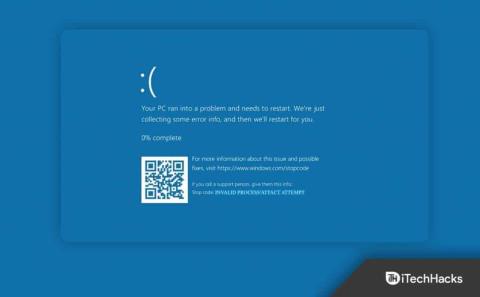
Recientemente, los usuarios han informado que enfrentan el error Clock Watchdog Timeout en su PC con Windows 11. La razón detrás de enfrentar este problema es probablemente una CPU bloqueada o que no responde. Este error es bastante similar a otros errores BSOD pero más letal que eso. Si se enfrenta a este error y está buscando los métodos para solucionarlo, este artículo lo ayudará.
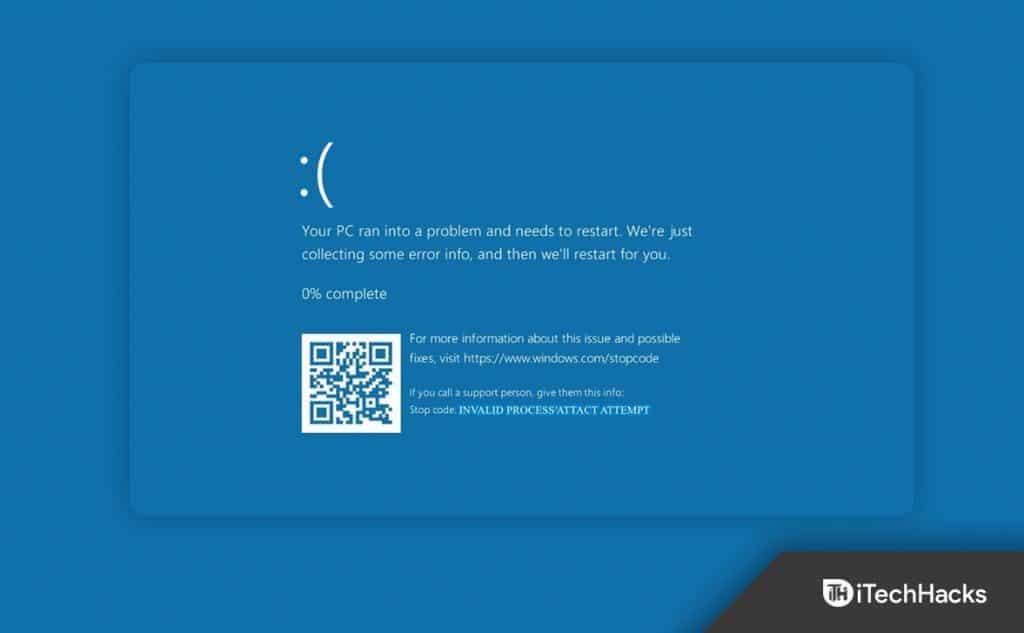
Contenido:
Error de tiempo de espera de vigilancia del reloj en Windows 11
En este artículo, analizaremos cómo puede corregir el error de tiempo de espera del reloj de vigilancia en Windows 11.
Desconecte los periféricos no esenciales
Lo primero que debe intentar hacer es desconectar todos los periféricos USB no esenciales que están conectados a su PC. Puede enfrentar este problema debido a dispositivos incompatibles conectados a su PC.
Actualizar Windows
Si se enfrenta a problemas de error de tiempo de espera de Clock Watchdog en Windows 11, debería intentar actualizar su Windows. Para actualizar Windows 11, siga los pasos que se detallan a continuación:
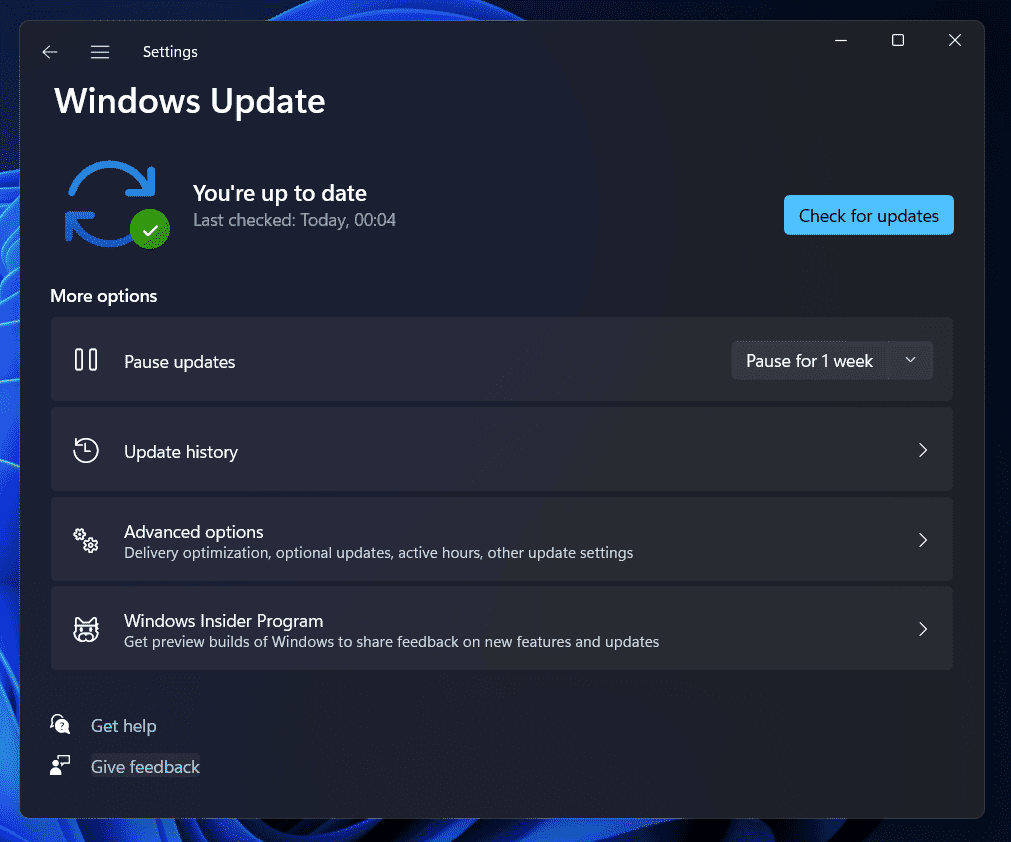
Deshacer el overclocking de su PC
También puede enfrentar el problema si ha overclockeado su PC. Muchos usuarios informaron que comenzaron a enfrentar este problema después de hacer overclocking en su PC. Si también enfrenta este problema después de hacer overclocking en su PC, debe deshacer el overclocking y el problema debería solucionarse.
Ejecutar escaneo SFC y DISM
Otro paso de solución de problemas a seguir es ejecutar el escaneo SFC y el escaneo DISM. SFC Scan o System File Checker escanea su PC en busca de errores debido a archivos dañados, mientras que DISM también es otra herramienta para solucionar el problema con Windows 11. Primero debe intentar ejecutar el escaneo SFC y luego el escaneo DISM si aún enfrenta el problema . Para ejecutar el escaneo SFC, siga los pasos que se detallan a continuación:
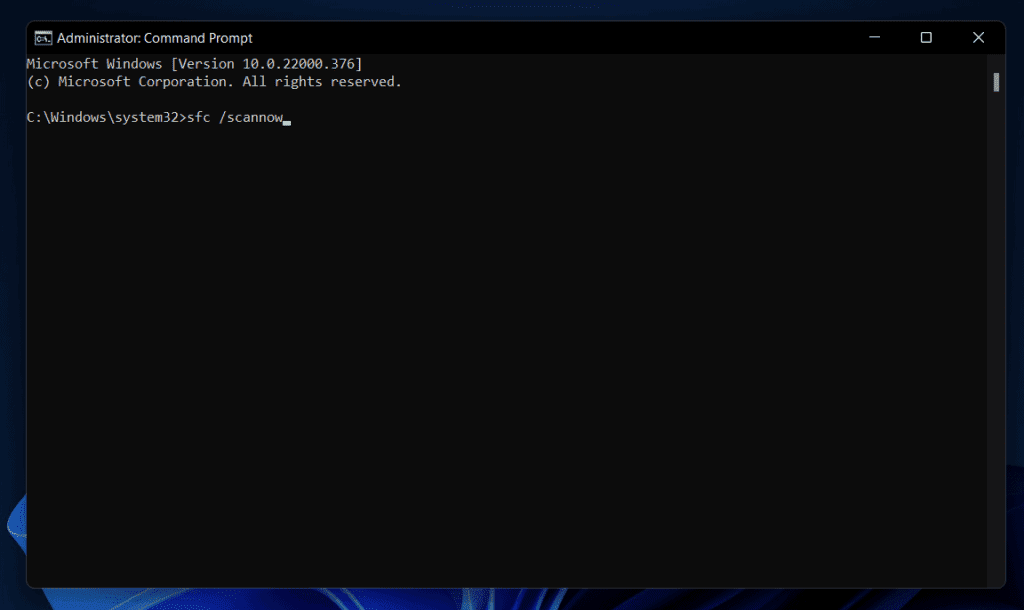
Lo más probable es que esto solucione el problema; sin embargo, si aún encuentra el problema, entonces debería intentar ejecutar el análisis DISM. Para hacerlo, siga los pasos que se detallan a continuación:
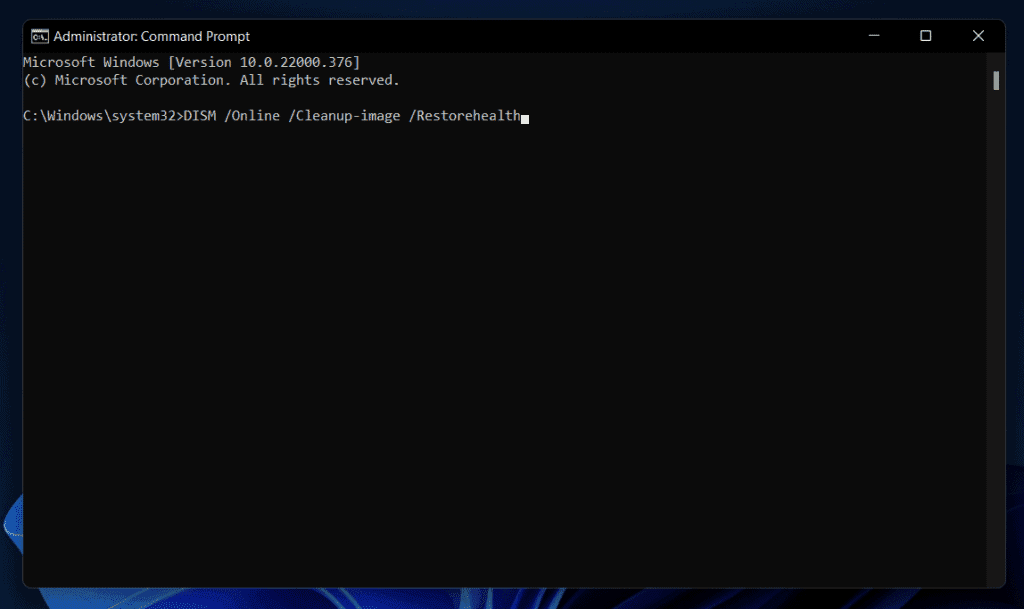
Ejecute la Utilidad de diagnóstico de memoria de Windows
También puede enfrentar este error en su PC debido a problemas de memoria. Por lo tanto, debe intentar ejecutar la Utilidad de diagnóstico de memoria de Windows y luego escanear su PC en busca de problemas debido a la memoria. Para hacerlo, siga los pasos que se detallan a continuación:
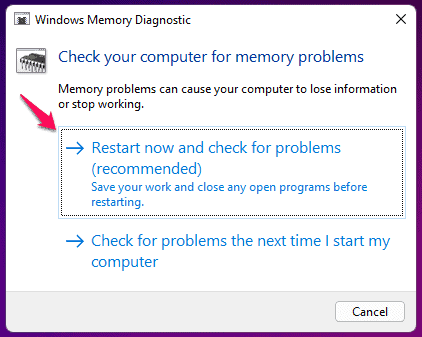
Actualizar los controladores
Si los controladores de su PC están desactualizados, también puede enfrentar este problema. Por lo tanto, debe intentar actualizar los controladores y luego verificar si aún encuentra el error Clock Watchdog Timeout en Windows 11 o no. Para actualizar los controladores, puede usar aplicaciones de terceros como DriverPack Solution o Driver Booster . Puede descargar cualquiera de estas aplicaciones desde los enlaces que hemos mencionado y luego ejecutar la herramienta para actualizar los controladores.
Realizar restauración del sistema
Si aún enfrenta el problema, debe realizar la Restauración del sistema. Este método solo funcionará si tiene un punto de restauración en el momento en que su PC funcionaba bien. Para realizar la restauración del sistema, siga los pasos que se detallan a continuación:
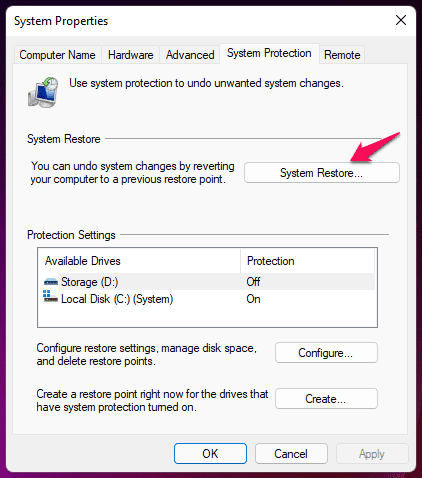
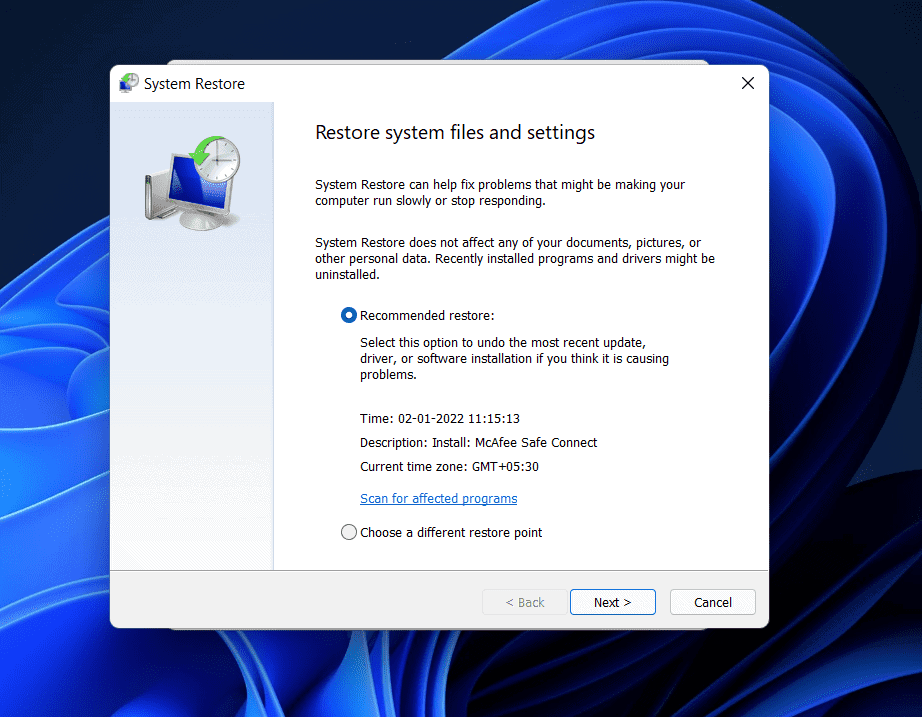
Esto realizará una Restauración del sistema, y esto probablemente debería solucionar el problema.
Actualizar BIOS
El BIOS desactualizado también puede ser la razón por la que enfrenta este error. Debería intentar actualizar el BIOS para solucionar el problema al que se ha enfrentado. Deberá seguir la guía de su placa base para actualizar el BIOS. Si tiene una computadora portátil, también puede buscar la guía y la versión actualizada del BIOS en línea desde el sitio web oficial.
Ultimas palabras
Así es como puede corregir el error de tiempo de espera del reloj de vigilancia en Windows 11. Si se ha enfrentado a este problema en su PC con Windows 11, puede seguir los pasos mencionados en este artículo. Siguiendo los pasos anteriores, podrá solucionar el problema que ha estado enfrentando.
Muchas personas comparten sus cuentas de Netflix con amigos y familiares. Debatimos si Netflix debería tomar medidas enérgicas.
¿Puede aprender aquí cómo eliminar a alguien de Family Link Google? sin ningún problema
Puedes aprender aquí ¿Cómo cambio el brillo y el contraste en Illustrator? sin ningún problema
Puede aprender aquí cómo eliminar una cuenta antigua de Instagram sin contraseña o correo electrónico. sin ningún problema
Cuentas y contraseñas gratuitas de Nitroflare Premium 2022. Estas 20 cuentas premium de Nitroflare en funcionamiento lo ayudarán a almacenar datos ilimitados y alojar cualquier cosa de forma gratuita
Puedes aprender aquí ¿Cómo cambio mi cuenta de YouTube AdSense? sin ningún problema
Puede aprender aquí ¿Por qué mi lavadora sigue sonando durante el ciclo? sin ningún problema
Aquí hay una lista completa de la lista de expansión de World of Warcraft hasta 2021 - Listas de expansión de WoW Desde su lanzamiento en 2004, World of Warcraft ha sido el juego MMORPG más popular.
Puedes aprender aquí ¿Cómo cancelo Grammarly y recupero el dinero? sin ningún problema
Aprende cómo desactivar las notificaciones de Airpod o evitar que Siri lea textos. Cubrimos todos los métodos para iOS 16, iOS 15 o versiones anteriores en esta guía.


